Обновление настроек сетевого интерфейса в сетях с DHCP сервером
Исходная ситуация следующая: На предприятии существует DHCP сервер и клиенты под управлением Windows XP SP3. По каким либо причинам во время запроса к DHCP последний оказался недоступен или замещен (причин такому чуду масса: 1. выключен сам сервер; 2. обрыв связи из за оборудования между клиентом и сервером; 3. в сети появился сторонний сервер DHCP с неверными настройками. Ну и еще что нибудь)
Последствия такого безобразия могут быть следующими:
1. Отсутствие интернета на клиентской машине
2. Отсутствие доступа к общим сетевым ресурсам
3. Отсутствие доступа к сетевым принтерам
Решение данной проблемы в данном контексте будет рассматриваться только со стороны клиентской машины, то есть все необходимые действия по восстановлению работоспособности сервера DHCP администратором сети были выполнены и он (сервер) работает как и раньше ).
1 вариант может быть достаточно простым и как правило его рекомендуют большинству пользователей - "Перезагрузить компьютер", но этот вариант по каким либо причинам может не подойти для решения этой проблемы (в моей практики такое случалось) тогда
2 вариант это исправление сетевых настроек средствами операционной системы Windows XP с помощью графического интерфейса. Итак берем в руки мышь...
1. Нажимаем кнопку Пуск в левой части рабочего стола Windows
2. Панель управления
3. "Сеть и подключение к интернету"
4. Сетевые подключения
5. Подключение по локальной сети кликнуть дважды
6. Откроется окно "Состояние подключения"
7. Кликнуть по вкладке "Поддержка"
8. Нажать кнопку "Исправить"
9. Дождаться результата выполнения мастера настройки
Ну и 3 вариант, если не помогло, а терпение еще не закончилось
1. Пуск
2. Выполнить
3. cmd + нажимаем кнопку ОК (OK)
Откроется окно Командной строки Windows
4. В командной строке пишем команду ipconfig /release
5. И нажимаем клавишу "Enter" на клавиатуре
6. Набираем в командной строке команду ipconfig /renew
7. Нажимаем клавишу "Enter" на клавиатуре
8. Все должно получиться )))
С точки зрения решения этой задачи силами конечного пользователя нужно начинать с 1-го варианта, если делать самому, то можно конечно воспользоваться 3-им вариантом. Если показывать конечному пользователю как решать такую ситуацию то на мой взгляд лучше подойдет вариант №2.
Последствия такого безобразия могут быть следующими:
1. Отсутствие интернета на клиентской машине
2. Отсутствие доступа к общим сетевым ресурсам
3. Отсутствие доступа к сетевым принтерам
Решение данной проблемы в данном контексте будет рассматриваться только со стороны клиентской машины, то есть все необходимые действия по восстановлению работоспособности сервера DHCP администратором сети были выполнены и он (сервер) работает как и раньше ).
1 вариант может быть достаточно простым и как правило его рекомендуют большинству пользователей - "Перезагрузить компьютер", но этот вариант по каким либо причинам может не подойти для решения этой проблемы (в моей практики такое случалось) тогда
2 вариант это исправление сетевых настроек средствами операционной системы Windows XP с помощью графического интерфейса. Итак берем в руки мышь...
1. Нажимаем кнопку Пуск в левой части рабочего стола Windows
2. Панель управления
3. "Сеть и подключение к интернету"
4. Сетевые подключения
5. Подключение по локальной сети кликнуть дважды
6. Откроется окно "Состояние подключения"
7. Кликнуть по вкладке "Поддержка"
8. Нажать кнопку "Исправить"
9. Дождаться результата выполнения мастера настройки
Ну и 3 вариант, если не помогло, а терпение еще не закончилось
1. Пуск
2. Выполнить
3. cmd + нажимаем кнопку ОК (OK)
Откроется окно Командной строки Windows
4. В командной строке пишем команду ipconfig /release
5. И нажимаем клавишу "Enter" на клавиатуре
6. Набираем в командной строке команду ipconfig /renew
7. Нажимаем клавишу "Enter" на клавиатуре
8. Все должно получиться )))
С точки зрения решения этой задачи силами конечного пользователя нужно начинать с 1-го варианта, если делать самому, то можно конечно воспользоваться 3-им вариантом. Если показывать конечному пользователю как решать такую ситуацию то на мой взгляд лучше подойдет вариант №2.





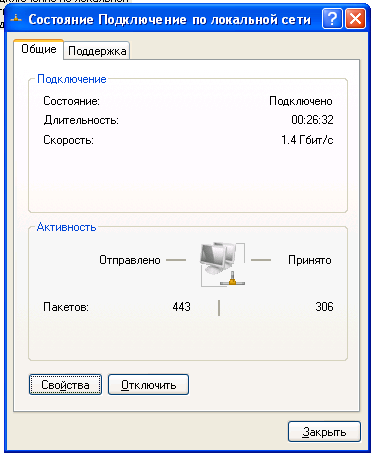









Комментарии
Отправить комментарий